W7系统怎么自已手工设置IP案例
发布时间:2022-06-13 文章来源:深度系统下载 浏览:
|
Windows 7,中文名称视窗7,是由微软公司(Microsoft)开发的操作系统,内核版本号为Windows NT 6.1。Windows 7可供家庭及商业工作环境:笔记本电脑 、平板电脑 、多媒体中心等使用。和同为NT6成员的Windows Vista一脉相承,Windows 7继承了包括Aero风格等多项功能,并且在此基础上增添了些许功能。 有不少的网友不知道W7系统怎么手动设置IP的方法,其实W7系统怎么手动设置IP的方法是非常简单的,下面就让windows7之家的小编给大家介绍关于W7系统怎么手动设置IP的解决方法! WIN7手动设置IP地址: 1.任务栏没有本地连接图标,可以找到开始菜单“控制面板”进入设置 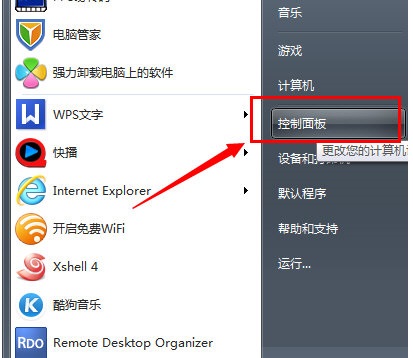 2.控制面板菜单之后,找到里面的“网络和internet ---查看网络状态和任务”同样可以打开进入到 “网络共享中心”页面 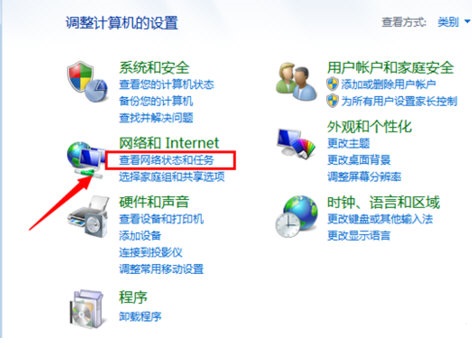 3.之后,你会发现跟之前XP系统的“网上邻居”属性菜单里面的效果一样,会列出当前系统的网卡连接 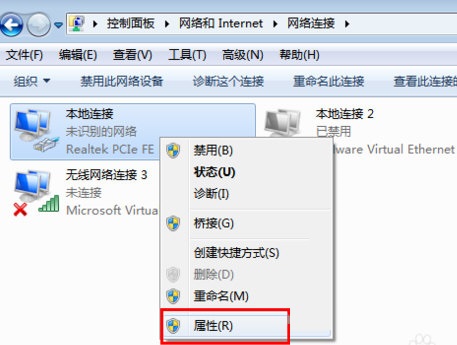 4.选择需要设置的网卡连接如“本地连接”属性里面找到 internet协议ipv4 点击“属性” 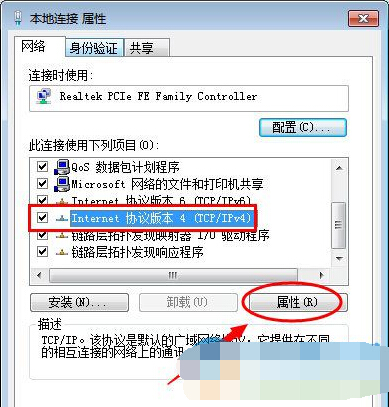 5.属性之后,进入internet IPv4属性详细设置菜单,注意选择“使用下面ip地址”可以静态设置ip,输入需要的IP地址和对应的掩码 网关等信息确定即可 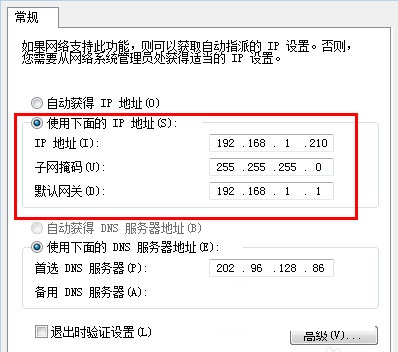 6.好之后,点击“确定”即可完成IP设置(注意如果IP有冲突的话,根据提示会影响上网,需要更换一个IP地址) 好了,以上就是关于W7系统怎么手动设置IP的解决方法,通过上面的描述相信大家都有了一定的了解吧!如果想了解更多的咨询敬请关注windows7之家的官网 Windows 7简化了许多设计,如快速最大化,窗口半屏显示,跳转列表(Jump List),系统故障快速修复等。Windows 7将会让搜索和使用信息更加简单,包括本地、网络和互联网搜索功能,直观的用户体验将更加高级,还会整合自动化应用程序提交和交叉程序数据透明性。 |
本文章关键词: W7系统怎样自已手工设置IP案例
相关文章
下一篇:win7系统怎么设置内部网络呢?
本类教程排行
系统热门教程
本热门系统总排行


